トレーディングビューの比較チャートは3種類ある
大きく分けて次の3つに分けられます。
- 100分率(%)で1つの画面にまとめて表示
- 価格の軸を複数使って1つの画面にまとめて表示(割合でない。)
- 銘柄ごとに画面を分けて複数の銘柄のチャートを表示
それぞれの比較チャートでメリット・デメリットがあり、
あなたがどのように比較チャートを使いたいのか?
あなたがどのような分析を行いたいのか?
によって設定をカスタマイズしていくことがとても重要です。
比較チャートでは、複数の通貨ペアや銘柄によって
力関係を調べることが簡単にできるという特徴があります。
力の強い通貨と力の弱い通貨の2つの通貨ペアは
トレンドができやすいので、
トレンドのできやすさを調べることにも使えます。
トレーディングビューの比較チャートの基本的な使い方と
基本的な分析方法やできることをまとめて紹介します。
TradingViewの比較チャートで通貨ペアの強さの違いをチェックする
まず、TradingView(トレーディングビュー)で
比較チャートを表示する手順は次の通りです。
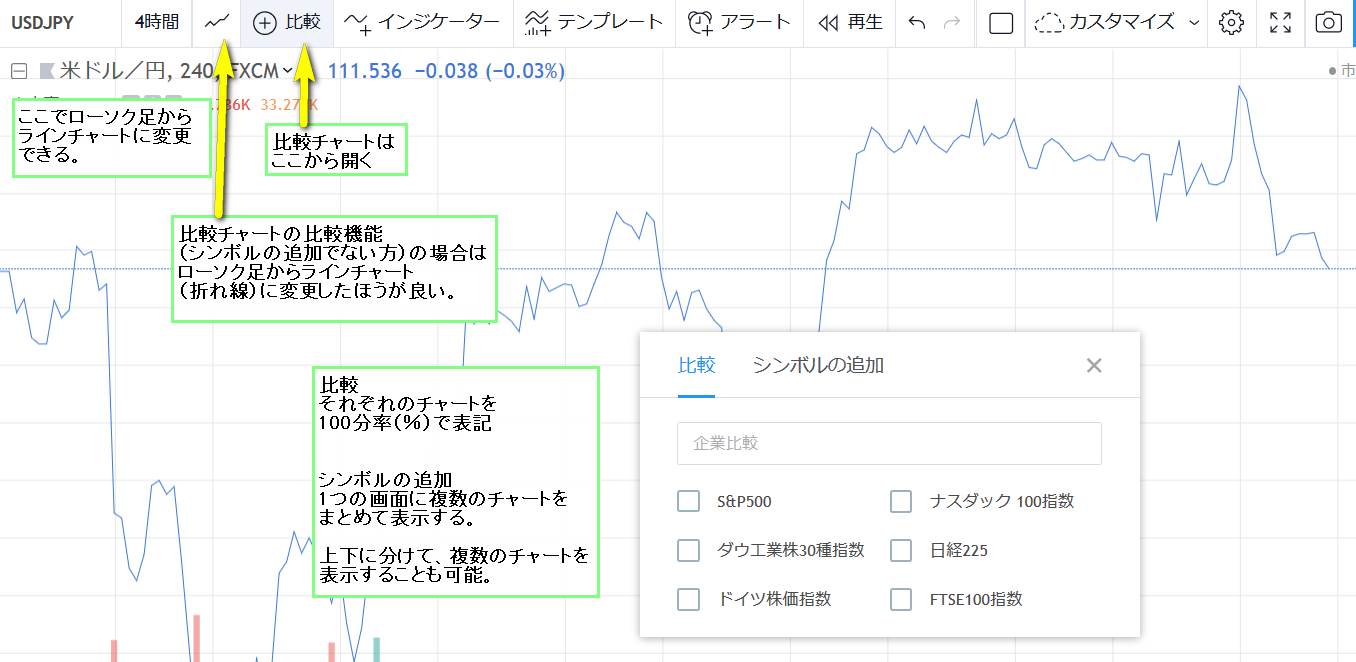
チャートの上の十字のマークのある「比較」のタブをクリックすると
TradingViewの設定をするウィンドウが表示されます。
ここで表示された設定ウィンドウで3種類の比較チャートの内
どの比較チャートを使うのかを決めることになります。
また、比較チャートを使用する場合はできるだけ、
ローソク足チャートからラインチャート(折れ線グラフ)に
変更して表示した方が見やすくなるので、おすすめです。
ちなみに、
通常のチャートでは初期設定でローソク足チャートになっていますが、
比較チャートでは初期設定がラインチャートになっているので、
最初の1個目のチャートだけラインチャートに変更すればOKですよ。
比較チャートの比較機能で100分率を使った割合で比較をする方法
「比較チャートの比較機能」と言い回しがすごいですが、
こちらの比較チャートでは、表示しているチャートの
左端の部分を基準として、それよりも上昇したのか・下降したのかを
調べることのできるチャート機能です。
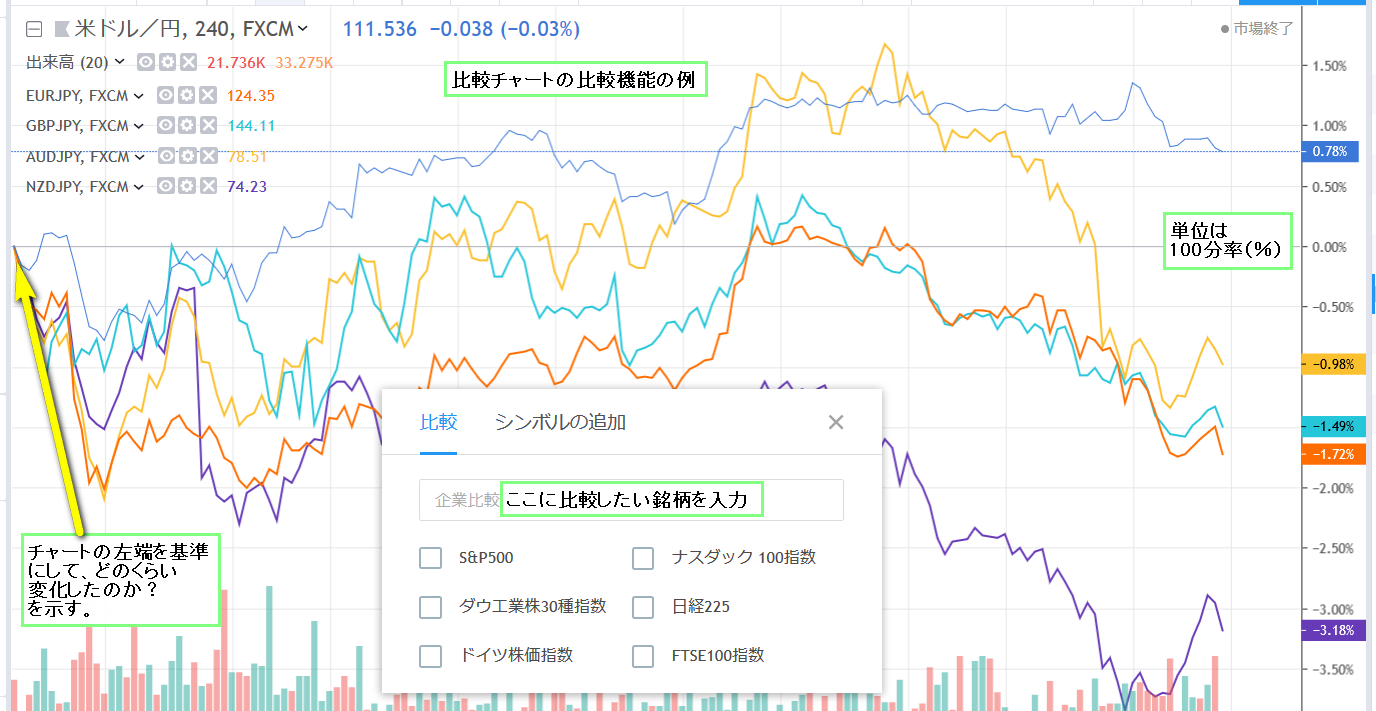
画面上に表示するとこのようなチャートが現れます。
複数の折れ線グラフが表示されていますが、
この折れ線グラフを見ることによってそれぞれの通貨の強さが
ほかの通貨の強さと比べて強いのか?それとも弱いのか?を分析することができます。
例えば、上のチャートを例に考えてみると、紫の折れ線グラフが一番下にあります。
紫の折れ線はニュージーランドドル円(NZDJPY)のチャートなので
ニュージーランドドルが最も弱い通貨であるということが分かります。
(円・ドル・ユーロ・ポンド・豪ドル・ニュージーランドドルの中で)
基準とする日付を変更したい場合はチャートを
左右に動かしたり、拡大や縮小をすることによって左端の日付を変更すれば、
どのような日付や時刻を基準とすることができます。
もし、チャートが見にくい場合は、線の色を変更したり、
太さを変更すると見やすくできますよ。
TradingViewの比較チャートのシンボルの追加機能で比較する
シンボルの追加の比較機能では
下のようなチャートを表示することができます。
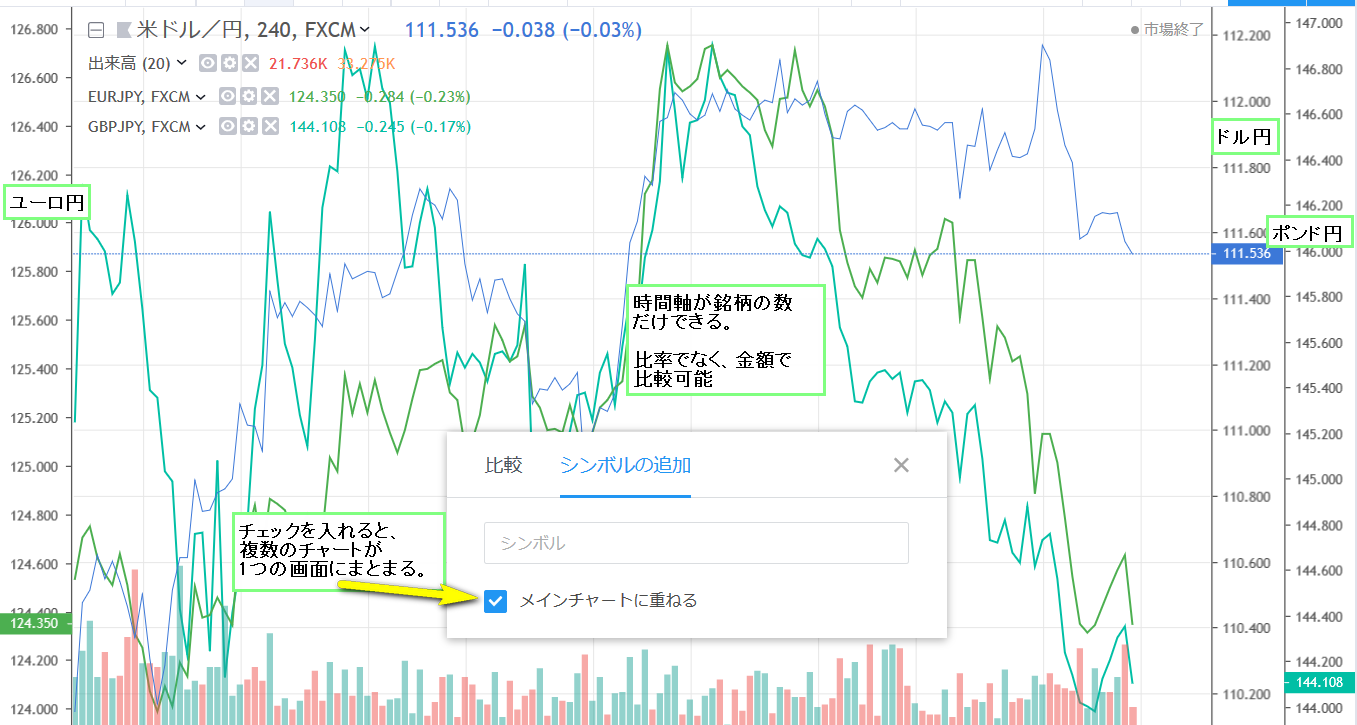
割合でなく、通貨ペアの価格のまま
複数の銘柄のチャートを表示して比較することができます。
ポイントになるのは、価格の軸が複数表示されるということです。
複数の価格の軸を使用することで割合でなく、
価格のまま比較することができるようになります。
設定を変更することで、
1つの価格の軸で複数の通貨ペアを見れるようにすることができます。
この場合は、価格の軸を少なくなり、見やすさがアップします。
シンボルの追加の比較チャートを使うメリットは、
左端の日付に関係なく、単純に価格の大きさがどのくらい違うのかを
調べることができるということです。
逆にデメリットとしては、
価格のスケールが大きく異なっている通貨ペアで比較すると
正しく分析することができない場合があります。
他方の通貨ペアの価格の変化の大きさが小さいため、
変化の違いが全く分からないという事態になってしまうことがあるんです。
例:ドル円とユーロドルなど
ドル:100円台の中で数円から10円程度の変化
ユーロドル:0.00数ドル以下程度の変化
このようにスケールの大きさが異なる通貨ペアを比較する場合は
比較チャートの比較機能を使って、
割合で比較することで見やすく、正しい分析を
行うことができるようになりますよ。
TradingView(トレーディングビュー)の
比較チャートの3つ目の設定は
シンボルの追加の設定ウィンドウの中の
「メインチャートに重ねる」のチェックボックスを外すことで
使うことができるようになります。
チェックボックスを外すと
次のようなチャートが表示できるようになります。

画面を分けることによって、チャートの画面を
ごちゃごちゃさせずに済みます。
この比較チャートの場合は
ラインチャートでなく、ローソク足チャートを
複数使ってもチャートがきれいのまま維持することができますね。
チャートをきれいのままにしておくと
テクニカル分析などのチャート分析も正確さが増すので、
適切な機能を使うことがTradingViewを使いこなすために重要です。

